修婚紗

日前幫忙修了一張婚紗,原圖如下:

這張照片主要有三個地方要修改,一是白紗的層次不見了,變成一片白。其二是天空,雖然陰天光線柔和,但是天空也變成一片白,所以可以加上比較漂亮的天空,再來是地平線,這是一個斜坡,所以地平線看起來怪怪的,要修回來。
首先先修正白平衡,我把白紗定義為灰色。

再來要修白紗,因為有拍raw檔,白紗的層次都藏在raw檔裡面了,很容易就可以拉回來。我用camera raw把層次拉出來。(把亮部和白色的橫桿拉到左邊)

處理之後,白紗以外的地方也會被影響,所以要先把這張圖另存新檔之後,再進入PS用圖層+遮罩把這張處理過的白紗單獨貼在沒有處理過的照片上。
接下來我修掉了左邊樹上刺眼的紅色牌子。

新郎的鞋子紅色部分也太顯眼了,所以我降了一點局部的彩度

我覺得白紗好像太小了,所以用遮罩把白紗取下,再用彎曲模式(編輯->變形->彎曲)把白紗變大。

同樣用彎曲模式把斜坡稍微修平,看起來比較舒服。

樹枝的地方可以看到有鏡頭的邊緣色差,是紅色和綠色,如果放大就會很明顯,所以也要修掉。

方法很簡單,選濾鏡->鏡頭校正。

就可以看到修正紅色/青色邊緣的選項了。
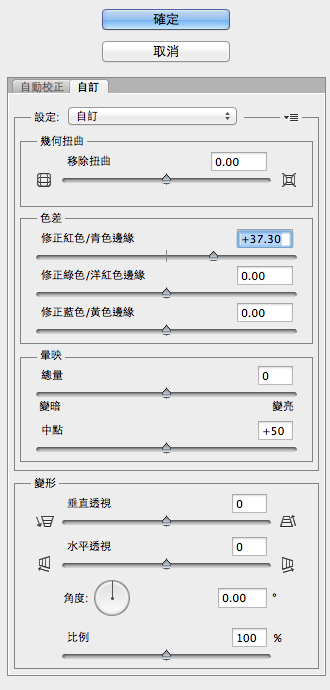
修完後,色差幾乎不見了:

把所有圖層平面化之後,最後我們要來加天空。網路上有很多天空的照片可以選,但要注意原圖的光線是陰天頂光,非常柔和,所以我們不能選一張晴空萬里的照片,因為在大晴天之下,光線是硬光,若加在這張照片就會不自然。建議選多雲的照片,而且最好雲的層次要好看。另外,原圖是用廣角拍攝的照片,所以要合成的天空也必須是廣角拍攝的照片才適合,最後我選了這張天空,和底圖放在不同的圖層:

接下來要把天空不要的部分遮掉,露出下面的景物。背景的樹枝是不規則的,所以去背的方法類似髮絲去背。我們要製作一個黑白的遮色片,遮色片中要遮掉的地方是黑色的。
現在看到色版的視窗,如果點到RGB就是彩色圖,如果點其他色版就是黑白的:

點選紅、綠、藍三個色版會出現不同的黑白照。我們選一個樹枝和遠景比較黑的色版,來做成遮色片。我選了藍色,點到藍色版之後按ctrl+A全選,ctrl+C複製。之後再點到RGB色版按ctrl+V貼上成為新圖層。

接下來用曲線來加深黑色的部分

可以看到樹已經很黑了,但前景還有很多白色的地方,我們直接把這些地方塗黑就好了。

接下來把這張黑白圖全選複製之後,點選圖層前面的眼睛讓圖層看不到,再點到天空的圖層,製作一個遮色片。可以看到下面的色版視窗除了RGB、紅、綠、藍之外,又多了一個遮色片的選項。

接下來要把剛剛複製的黑白圖貼到遮色片上面,但不能直接貼上,因為這樣會變成一個新的圖層。我們要先把色版中遮色片的眼睛點出來,再貼上。
貼上之後遮罩的地方以紅色顯示。

點到其他圖層就恢復正常了。

最後調整天空圖層的透明度,讓天空看起來更自然。我在背景又加了一點耀光,增加戲劇效果,成品如下:
—
修圖幫。幫修圖粉絲團 歡迎來玩~
